win10自带一键重装系统?一键重装系统win7

win10自带一键重装系统
许多新购置的设备都预装了Windows 10操作系统,然而,由于工作需求、软件兼容性或个人偏好等原因,部分用户可能希望将系统降级至更为熟悉的Windows 7版本。尽管微软官方并未直接提供从Win10到Win7的一键降级功能,但通过一些特定的工具,我们仍然可以实现。下面,一起来看看如何安装win7。

一、准备工具
下载并安装在线电脑重装系统软件
二、注意事项
1、开始重装系统前,请务必退出杀毒软件、防火墙以及其他第三方安全防御程序,以免它们误判并拦截或删除必要的安装文件,从而影响重装进程的正常进行。
2、将桌面及其他重要位置的文件提前拷贝到移动硬盘、U盘或者云端存储空间,因为重装系统时会对C盘进行格式化操作,未备份的数据可能会永久丢失。
3、结合自身计算机硬件配置与实际使用需求,挑选合适的操作系统版本,例如Windows的家庭版、专业版或是旗舰版等。
三、win7一键重装操作指南
1、打开在线重装系统的软件,然后在主界面上点击“立即重装”按钮,这样就开始了重装系统的过程。
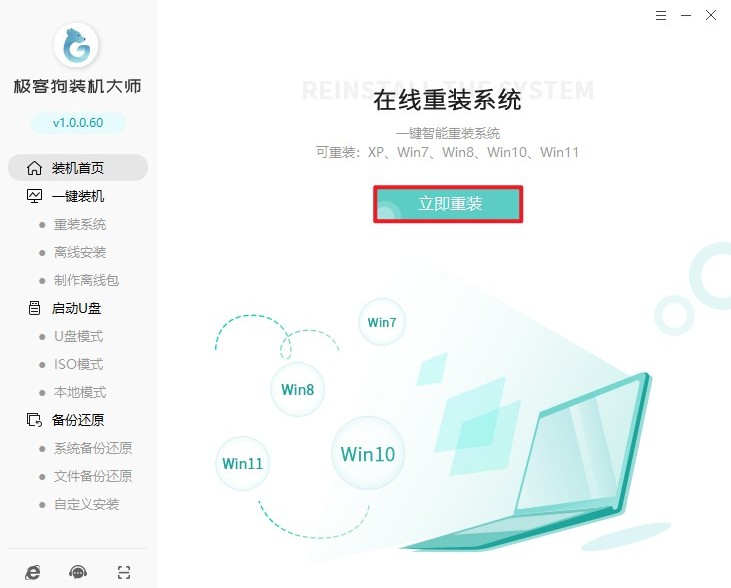
2、根据个人喜好和使用需求,选择一个合适的Windows 7版本。
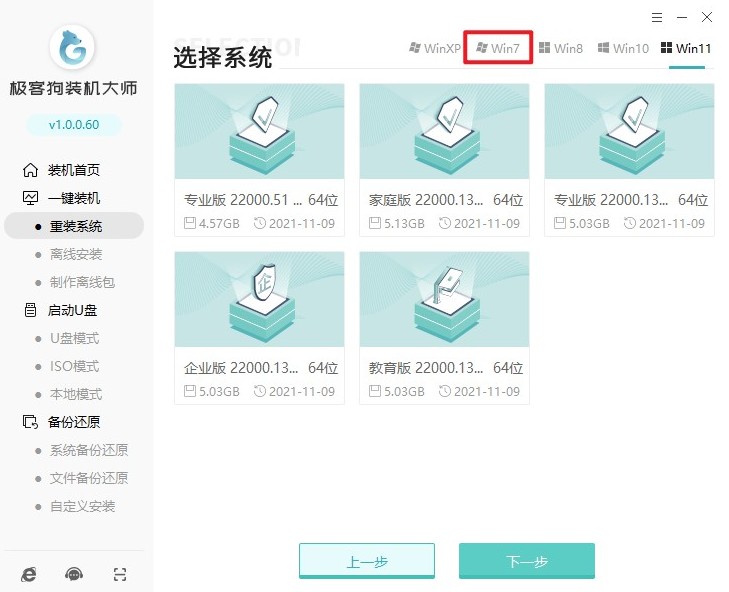
3、你勾选的那些软件,系统会自动帮你安装好。
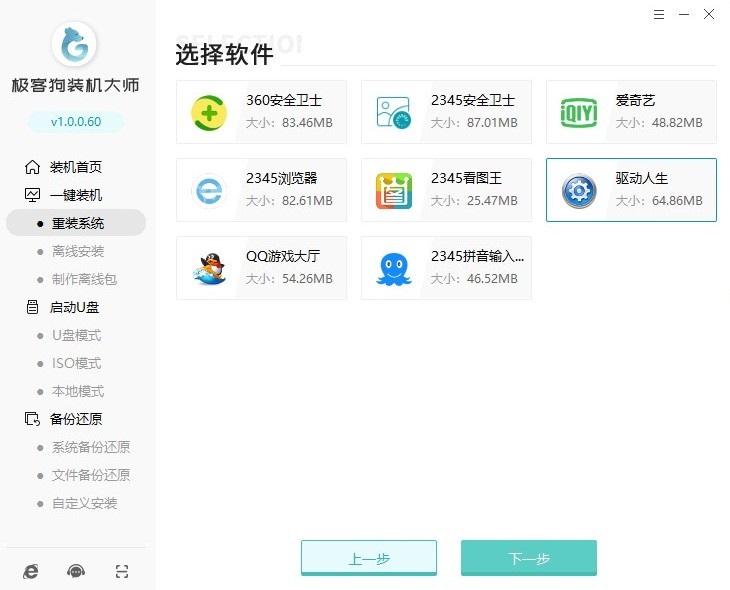
4、把重要的文件打勾保存一下,这样就不会丢失了。
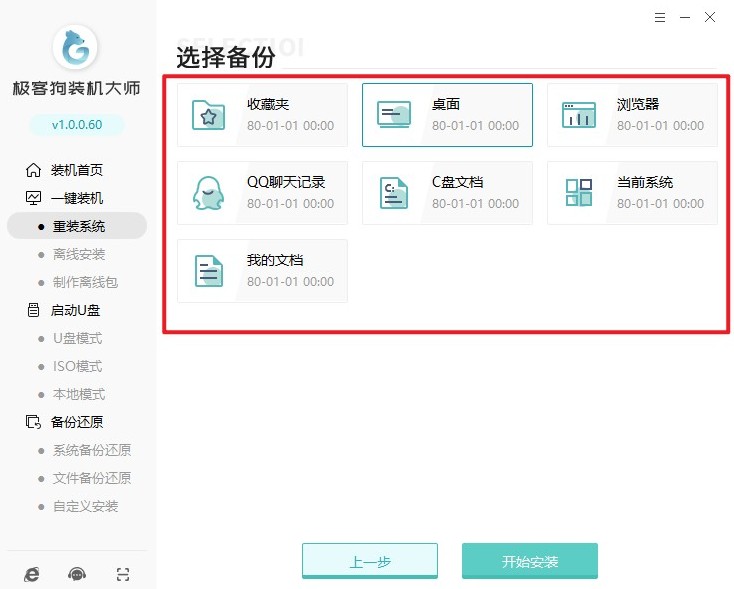
5、确认所有设置都没问题后,点击开始安装,这时软件会自动下载Windows 7的ISO镜像文件。
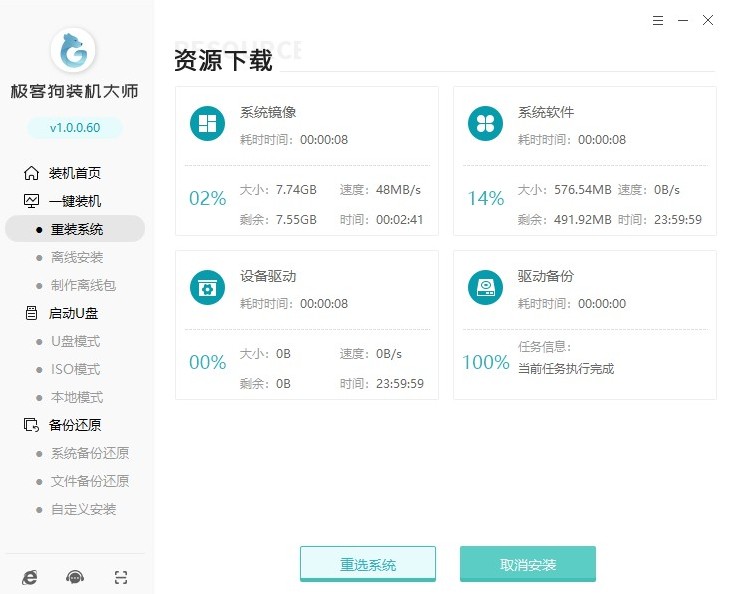
6、下载完成后,会提示你重启电脑,这时候就点击“立即重启”。
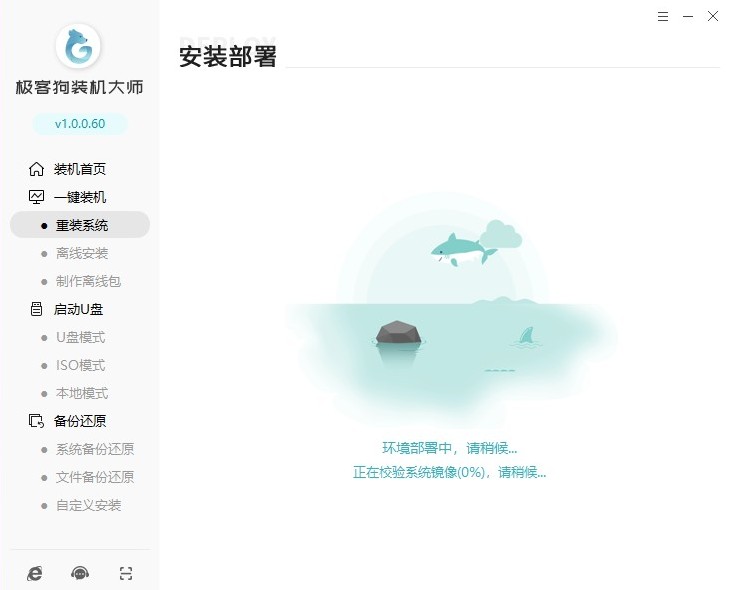
7、电脑重启之后,会自动进入GeekDog PE环境,整个过程不需要你手动去选择启动项。
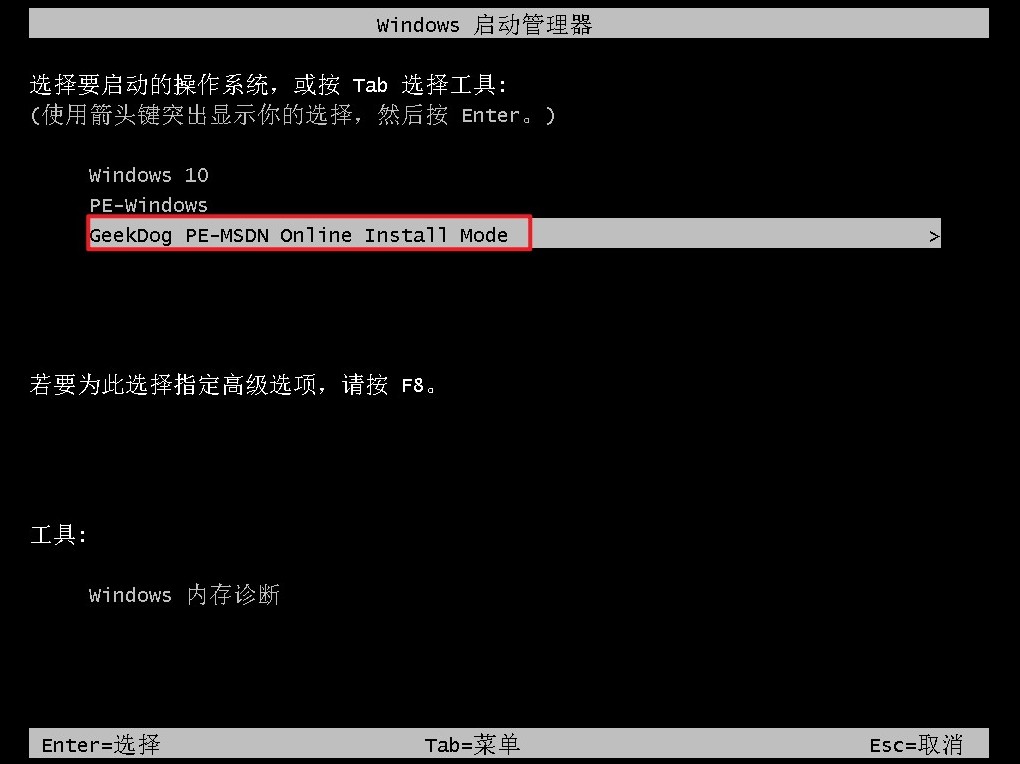
8、重装系统工具自动安装Windows 7系统。
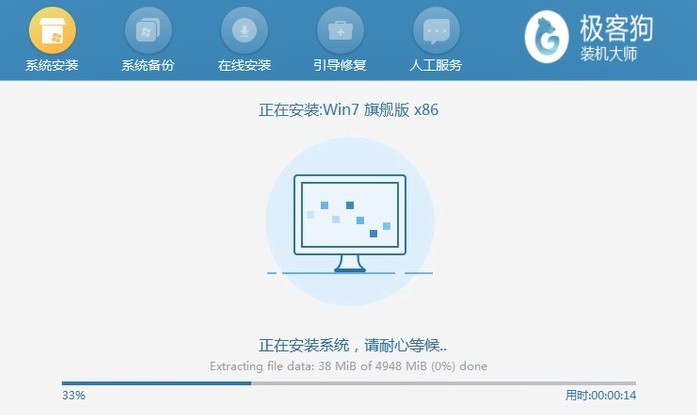
9、等待Windows 7安装好了会自动找合适的基础驱动也装上。
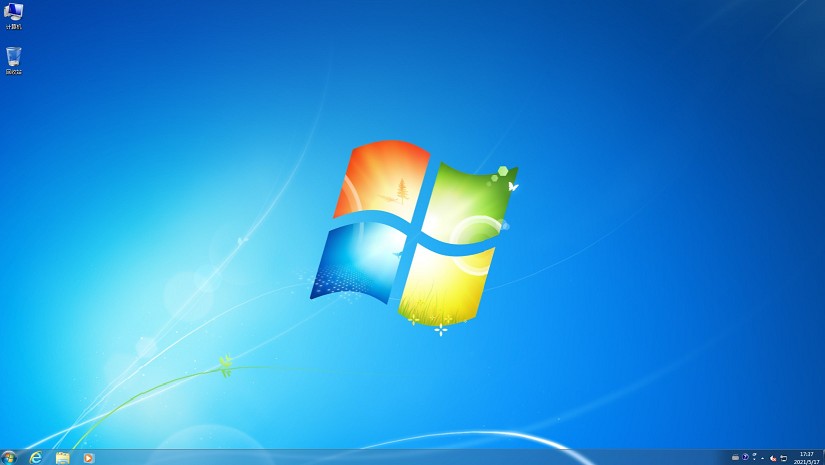
以上是,一键重装系统win7步骤。我们详细介绍了如何在预装Win10的基础上,利用特定软件来完成向Win7系统的重装过程。需要注意的是,此类操作涉及对系统分区的调整及数据的备份恢复,因此必须谨慎操作以确保重要数据不丢失。
原文链接:https://www.jikegou.net/cjwt/6346.html 转载请标明
极客狗装机大师,系统重装即刻简单
一键重装,备份还原,安全纯净,兼容所有

